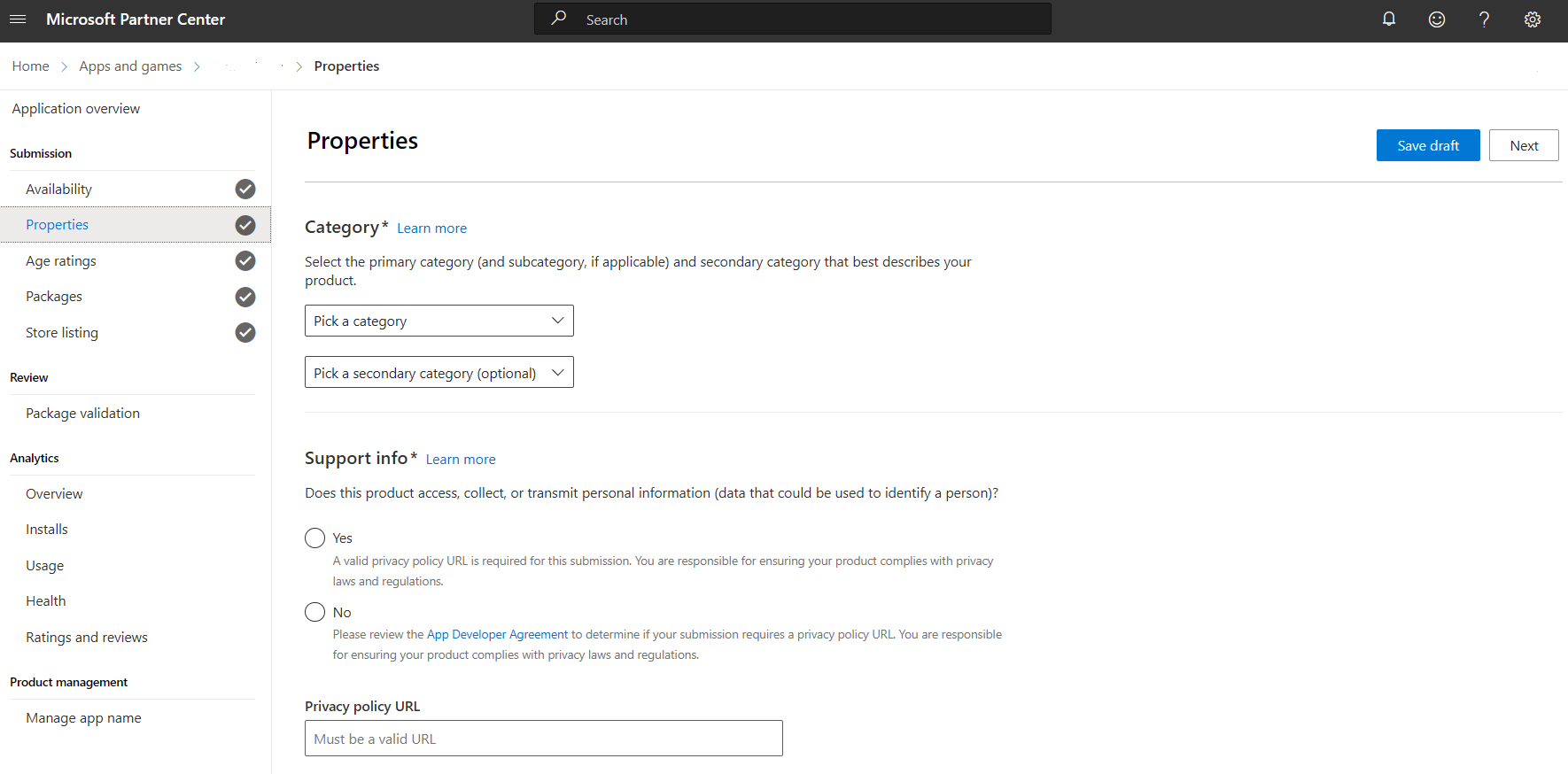Eingeben von App-Eigenschaften
Auf der Seite Eigenschaften des Prozesses zur App-Übermittlung definieren Sie die Kategorie Ihrer App und geben weitere Informationen und Deklarationen ein. Stellen Sie sicher, dass Sie auf dieser Seite vollständige und genaue Details zu Ihrer App angeben.
Kategorie, Unterkategorie und sekundäre Kategorie
Sie müssen die Kategorie (und ggf. eine Unterkategorie bzw. ein Genre) angeben, die im Store zur Kategorisierung der App verwendet werden soll. Die Angabe einer Kategorie ist für die Einreichung Ihrer App erforderlich. Optional können Sie eine sekundäre Kategorie für Ihre App auswählen. Die sekundäre Kategorie umfasst dieselbe Liste von Kategorien wie die primäre Kategorie.
Weitere Informationen finden Sie unter Kategorie- und Unterkategorietabelle.
Supportinformationen
In diesem Abschnitt können Sie Informationen bereitstellen, z. B. URL zur Datenschutzrichtlinie, Website und Supportkontaktinformationen, damit Kunden mehr über Ihre App und den Support erfahren. Sie müssen sicherstellen, dass die geltenden Datenschutzgesetze und -vorschriften eingehalten werden und hier bei Bedarf eine gültige URL zur Datenschutzrichtlinie bereitstellen.
Spieleinstellungen
Dieser Abschnitt wird nur angezeigt, wenn Sie Spiele als Produktkategorie ausgewählt haben. Hier können Sie angeben, welche Features Ihr Spiel unterstützt. Die Informationen, die Sie in diesem Abschnitt angeben, werden im Store-Eintrag des Produkts angezeigt.
Wenn Ihr Spiel eine der Multiplayer-Optionen unterstützt, geben Sie die minimale und maximale Anzahl von Spielern für eine Sitzung an. Sie können für die minimale und maximale Anzahl von Spielern nicht mehr als 1.000 eingeben.
Multiplayer, plattformübergreifend bedeutet, dass das Spiel Multiplayer-Sitzungen zwischen Spielern auf Windows 10- oder Windows 11-PCs und Xbox unterstützt.
Anzeigemodus
In diesem Abschnitt können Sie angeben, ob Ihr Produkt für die Ausführung in einer immersiven Ansicht (nicht 2D) für Windows Mixed Reality auf PC- und/oder HoloLens-Geräten konzipiert ist. Wenn Sie angeben, dass dies der Fall ist, müssen Sie auch folgende Schritte ausführen:
- Wählen Sie entweder Mindesthardware oder Empfohlene Hardware für Windows Mixed Reality–immersives Headset im Abschnitt Systemanforderungen unten auf der Seite Eigenschaften aus.
- Geben Sie die Begrenzungskonfiguration an (wenn PC ausgewählt ist), damit Benutzer wissen, ob das Produkt nur in einer sitzenden oder stehenden Position verwendet werden soll oder ob der Benutzer sich während der Verwendung bewegen soll (oder muss).
Wenn Sie Spiele als Produktkategorie ausgewählt haben, werden in der Auswahl Anzeigemodus zusätzliche Optionen angezeigt, mit denen Sie angeben können, ob Ihr Produkt die Videoausgabe mit 4K-Auflösung, die HDR-Videoausgabe (High Dynamic Range) oder Anzeigen mit variabler Aktualisierungsrate unterstützt.
Wenn Ihr Produkt keine dieser Anzeigemodusoptionen unterstützt, lassen Sie alle Kontrollkästchen deaktiviert.
Produktdeklarationen
Über die Kontrollkästchen in diesem Abschnitt geben Sie an, ob Deklarationen auf Ihre App zutreffen. Dies kann sich darauf auswirken, wie Ihre App angezeigt wird, ob sie bestimmten Kunden angeboten wird und wie sie von Kunden genutzt werden kann.
Systemanforderungen
In diesem Abschnitt können Sie angeben, ob bestimmte Hardwarefeatures erforderlich sind oder empfohlen werden, um Ihre App ordnungsgemäß auszuführen und zu verwenden.
App-Eigenschaften beschreiben wichtige Details zu Ihrer App, einschließlich Anforderungen, Funktionen und Kontaktinformationen. Auf der Seite Eigenschaften des Prozesses zur App-Übermittlung definieren Sie die Kategorie Ihrer App und geben weitere Informationen und Deklarationen ein. Stellen Sie sicher, dass Sie auf dieser Seite vollständige und genaue Details zu Ihrer App angeben.
Kategorie, Unterkategorie und sekundäre Kategorie
Die Kategorie muss angegeben werden.
Kategorien und Unterkategorien helfen Benutzern, Ihre App zu entdecken zu verstehen, was Ihre App tut.
Wählen Sie die Kategorien aus, die Ihre App am besten beschreiben. Wenn die primäre Kategorie Unterkategorien enthält, wählen Sie die Unterkategorie aus, die Ihre App am besten beschreibt. Wenn keine der verfügbaren Unterkategorien zu passen scheint, können Sie die Unterkategorie leer lassen oder eine Unterkategorie auswählen, von der Sie denken, dass Kunden, die an Ihrer App interessiert sind, diese am wahrscheinlichsten durchsuchen würden. Optional können Sie eine sekundäre Kategorie für Ihre App auswählen. Die sekundäre Kategorie umfasst dieselbe Liste von Kategorien wie die primäre Kategorie.
Weitere Informationen finden Sie unter Kategorie- und Unterkategorietabelle.
Abschnitt „Supportinformationen“
In diesem Abschnitt können Sie Informationen bereitstellen, z. B. URL zur Datenschutzrichtlinie, Website und Supportkontaktinformationen, damit Kunden mehr über Ihre App und den Support erfahren. Sie müssen sicherstellen, dass die geltenden Datenschutzgesetze und -vorschriften eingehalten werden und hier bei Bedarf eine gültige URL zur Datenschutzrichtlinie bereitstellen. Sie können auch Kontaktdetails wie E-Mail, Telefonnummer und Adresse angeben.
Abschnitt „Produktdeklarationen“
Über die Kontrollkästchen in diesem Abschnitt geben Sie an, ob Deklarationen auf Ihre App zutreffen. Dies kann sich darauf auswirken, wie Ihre App angezeigt wird, ob sie bestimmten Kunden angeboten wird und wie sie von Kunden genutzt werden kann.
Abschnitt „Systemanforderungen“
Systemanforderungen (Touchscreen, Tastatur, Maus, Kamera, NFC HCE, NFC Proximity, Bluetooth LE, Telefonie, Mikrofon, Arbeitsspeicher, DirectX, dedizierter GPU-Speicher, Prozessor, Grafik)
Beim Übermitteln eines Add-Ons sind die Optionen auf der Seite Eigenschaften hilfreich, um das Verhalten Ihres Add-Ons festzulegen, wenn es Kunden angeboten wird.
Produkttyp
Beim ersten Erstellen des Add-Ons wird der Produkttyp ausgewählt. Der ausgewählte Produkttyp wird hier angezeigt, Sie können ihn jedoch nicht ändern.
Tipp
Wenn Sie das Add-On nicht veröffentlicht haben, können Sie die Übermittlung löschen und von vorne beginnen, falls Sie einen anderen Produkttyp auswählen möchten.
Die Felder, die auf dieser Seite angezeigt werden, variieren je nach Produkttyp Ihres Add-Ons.
Produktlebensdauer
Wenn Sie als Produkttyp Gebrauchsgut ausgewählt haben, wird hier die Produktlebenszeit angezeigt. Die standardmäßige Produktlebenszeit dauerhafter Add-Ons ist Unbegrenzt. Das Add-On läuft also niemals ab. Sie können die Produktlebenszeit auch ändern, sodass das Add-On nach einem festgelegten Zeitraum abläuft (mögliche Optionen: 1 bis 365 Tage).
Menge
Wenn Sie den Produkttyp Vom Store verwalteter Verbrauchsartikel ausgewählt haben, wird hier die Menge angezeigt. Sie müssen eine Zahl zwischen 1 und 1000000 eingeben. Diese Menge wird Kunden gewährt, wenn sie Ihr Add-On erwerben, und vom Store wird der Betrag nachverfolgt, wenn die App die Nutzung des Add-Ons durch Kunden meldet.
Abonnementzeitraum
Wenn Sie als Produkttyp Abonnement ausgewählt haben, wird hier die Abonnementdauer angezeigt. Wählen Sie eine Option, um festzulegen, wie häufig ein Kunden für das Abonnement Rechnungen erhält. Die Standardoption ist Monatlich. Sie können aber auch 3 Monate, 6 Monate, Jährlich oder 24 Monate auswählen.
Wichtig
Nachdem Ihr Add-On veröffentlicht wurde, können Sie die Auswahl für Abonnementzeitraum nicht mehr ändern.
Kostenlose Testversion
Wenn Sie als Produkttyp Abonnement ausgewählt haben, wird hier auch die kostenlose Testversion angezeigt. Die Standardoption ist Keine kostenlose Testversion. Wenn Sie möchten, können Sie Kunden das Add-On für einen bestimmten Zeitraum (entweder 1 Woche oder 1 Monat) kostenlos verwenden lassen.
Wichtig
Nachdem Ihr Add-On veröffentlicht wurde, können Sie Ihre Auswahl für Kostenlose Testversion nicht mehr ändern.
Inhaltstyp
Unabhängig vom Produkttyp Ihres Add-Ons müssen Sie die Art der Inhalte angeben, die Sie anbieten. Für die meisten Add-Ons sollte der Inhaltstyp Download elektronischer Software lauten. Wenn eine andere Option aus der Liste Ihr Add-On besser beschreibt (wenn Sie z. B. einen Musikdownload oder ein E-Book anbieten), wählen Sie stattdessen diese Option.
Mögliche Optionen für den Inhaltstyp eines Add-Ons:
- Download elektronischer Software
- Elektronische Bücher
- Einzelausgabe einer elektronischen Zeitschrift
- Einzelausgabe einer elektronischen Zeitung
- Musikdownload
- Musikstreaming
- Onlinedatenspeicher/-dienste
- Software-as-a-Service
- Videodownload
- Videostreaming
Zusätzliche Eigenschaften
Diese Felder sind für alle Arten von Add-Ons optional.
Keywords
Sie können für jedes eingereichte Add-On bis zu zehn Schlüsselwörter von jeweils bis zu 30 Zeichen bereitstellen. Danach kann Ihre App nach Add-Ons suchen, die diesen Schlüsselwörtern entsprechen. Durch dieses Feature können Sie Bildschirme in Ihrer App erstellen, die Add-Ons laden können, ohne dass Sie die Produkt-ID im App-Code direkt angeben müssen. Sie können die Schlüsselwörter des Add-Ons später jederzeit ändern, ohne Codeänderungen an der App vorzunehmen oder die App erneut einzureichen.
Verwenden Sie zum Abfragen dieses Felds die Eigenschaft StoreProduct.Keywords im Namespace Windows.Services.Store. (Bei Auswahl des Namespaces Windows.ApplicationModel.Store verwenden Sie die Eigenschaft ProductListing.Keywords.)
Hinweis
Schlüsselwörter stehen für Pakete, die auf Windows 8 und Windows 8.1 ausgerichtet sind, nicht zur Verfügung.
Benutzerdefinierte Entwicklerdaten
Sie können im Feld Benutzerdefinierte Entwicklerdaten (früher als Tag bezeichnet) bis zu 3000 Zeichen eingeben, um zusätzlichen Kontext für das In-App-Produkt bereitzustellen. In den meisten Fällen handelt es sich dabei um eine XML-Zeichenfolge, aber Sie können in dieses Feld beliebige Elemente eingeben. Ihre App kann dann dieses Feld abfragen, um den Inhalt zu lesen (die App kann die Daten allerdings nicht bearbeiten und keine Änderungen zurückgeben).
Angenommen, Sie haben ein Spiel entwickelt und verkaufen ein Add-On, mit dem Kunden auf zusätzliche Ebenen zugreifen können. Mithilfe des Felds Benutzerdefinierte Entwicklerdaten kann die App abfragen, welche Ebenen verfügbar sind, wenn ein Kunde im Besitz dieses Add-Ons ist. Sie können den Wert (in diesem Fall die enthaltenen Ebenen) jederzeit anpassen, ohne Codeänderungen in Ihrer App vornehmen oder die App erneut übermitteln zu müssen, indem Sie die Informationen im Feld Benutzerdefinierte Entwicklerdaten des Add-Ons aktualisieren und dann eine aktualisierte Übermittlung für das Add-On veröffentlichen.
Verwenden Sie zum Abfragen dieses Felds die Eigenschaft StoreSku.CustomDeveloperData im Namespace Windows.Services.Store. (Bei Auswahl des Namespaces Windows.ApplicationModel.Store verwenden Sie die Eigenschaft ProductListing.Tag.)
Hinweis
Das Feld Benutzerdefinierte Entwicklerdaten ist nicht in Paketen verfügbar, die für Windows 8 und Windows 8.1 entwickelt wurden.
Windows developer
Feedback
Bald verfügbar: Im Laufe des Jahres 2024 werden wir GitHub-Issues stufenweise als Feedbackmechanismus für Inhalte abbauen und durch ein neues Feedbacksystem ersetzen. Weitere Informationen finden Sie unter https://aka.ms/ContentUserFeedback.
Feedback senden und anzeigen für